 くま太君
くま太君WordPressのプラグインって、
入れすぎても良くないんだって!
と、聞いた事はありませんか?



何でよ?
便利じゃん!
確かにWordpressのプラグインはとても便利だし、手動でやるには難しい事も、簡単に出来てしまいます。
ですがWordPressプラグインは、実はあまり入れすぎても、少々やっかいな場合があるのです。
ブログを含めたWEBサイトを運営するうえで、重要なコトの1つに自身のWEBサイトを外部の脅威から守ること、があります。
それが脅かされることになるかもしれない!と言われたらどうしますか?
今回は、Wordpressプラグインが入れすぎ注意!と言われるこれらの理由と解決策を、紐解いていきます。
WordPressプラグインを簡単におさらい!



チョット簡単におさらいしてみよう。
WordPressプラグインって、そもそも何なんだ?
WordPressプラグインはWordpressをより便利に使うための、拡張機能です。
元々Wordpress自体は、余計な部分をそぎ落とし、シンプルに、軽く作られています。
そこに各自で必要な機能を、Wordpressプラグインやコーディングなどで補い、カスタマイズしてブログを始めとしたWEBサイトを作っていきます。
WordPressのテーマもある意味拡張機能です。
WordPressテーマを入れることによって、WEB知識が無くても、画面上でクリックするだけでレイアウトなど様々な操作ができるようになりますよね。
そんな便利機能を付けたすソフトウェアの一種、これがWordPressプラグインです。
WordPressプラグインはどんな機能がある?
どんな種類のWordpressプラグインがあるの?と言われれば、それはもう星の数ほどあります。
例えば、
等など様々です。
つまり大枠としてこんな系統に分けられます。
・機能の追加
新しい機能やツールをサイトに追加。例えば、SEOの最適化、キャッシュ機能、フォームの作成など。
・デザインの変更:
サイトのデザインをカスタマイズするためのウィジェットやテーマのサポートを管理。
・セキュリティの強化
サイトを保護するためのセキュリティ機能を追加。スパム防止やマルウェアスキャンなど。
・パフォーマンスの改善
サイトの速度や効率を向上させるための機能など。
素のWordpressには、たとえ有っても、簡易な機能しかありません。
それを補うために、Wordpressプラグインを導入することになります。
より良いサイトを作成するために、あれしよう、これしようと色々考えますよね?
するとあの機能も欲しい、この機能も欲しいと、Wordpressプラグインをドンドン、インストールしがちです。



その気持ち、すごく良くわかるっ!
私もできるなら、あれもこれも使いたい!
でも、当ページでお話する注意点が頭をよぎり、泣く泣く諦めたり、Wordpressプラグインを使わないで、コードを書いて対応したりするようにしています。
ではなぜWordPressプラグインを、むやみやたらに使うのが好ましくないのかを解説していきます。
WordPressプラグインの入れすぎ注意の理由



まずは何が、Wordpressプラグイン入れすぎ注意なのか、理由を見てみよう。
色々なカスタマイズができて、機能が拡張できて、とっても便利なWordpressプラグインです。
なのに、入れすぎは注意!と良く言われる理由は、ズバリ!
・セキュリティに不安が出やすくなる
・メンテナンスが面倒
・負荷が大きくなる
・サイト読み込み速度が遅くなる可能性
・エラーの可能性が増える
簡単に言うと、こんな感じです。
こう言われると、なんとなくでも「そうかも」と思う部分はありませんか?
もちろん、何個入れたからダメ!とか、上記で理由として挙げた現象が、絶対に起こるとは限りません。
また、今は大丈夫でも、バージョンアップしたらおかしくなった!という報告はままあります。
WordPressプラグインは数より質、これを特に意識して導入してみてください。
セキュリティに不安が出やすくなる
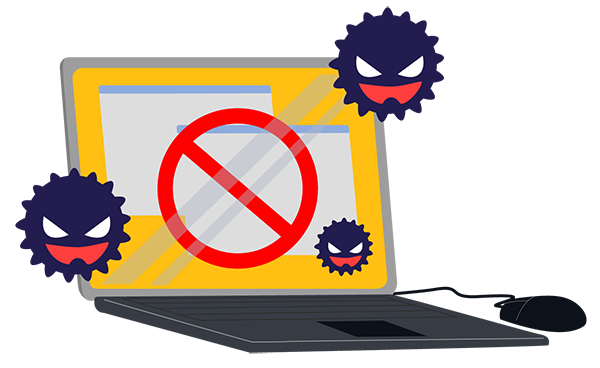
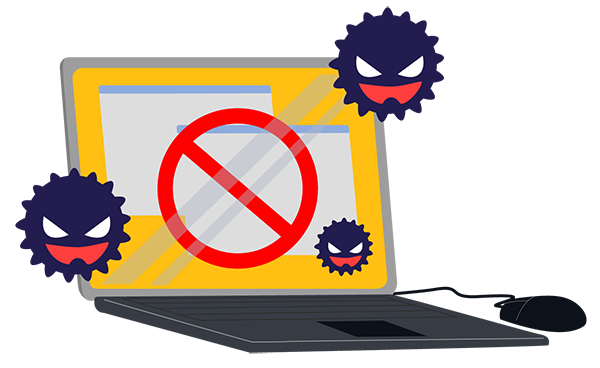



ボク、WordPressのセキュリティ系のWordPressプラグイン入れてるよ。何がダメなの?
WordPressのセキュリティ対策で、セキュリティ系のWordPressプラグインを導入している方は多いのではないでしょうか?
セキュリティ系のプラグインは、例えば以下のようなものがあります。
そのセキュリティ系プラグイン自体が悪いのでは決してありません。
WEBサイトのセキュリティは強化しておくべきです。
個人でWEBサイトのセキュリティを自作して構築するのは、知識がないとできないので、WordPressのセキュリティ系プラグインは、必ず導入すべきです。



じゃあ何が悪いの?
これらを引き起こす、プラグインに絡んだ原因には以下が上げられます。
・プラグインの脆弱性
・アップデートの遅れ
・信頼性の低いプラグイン
・互換性の問題
・不適切な設定
この原因を理解して回避できるだけでも、危機管理は向上します。
ぜひご自身のブログを見直してみてください。



サイトを運営されている方なら、お問い合わせフォームを設定している方もいるよね。
セキュリティ繋がりでスパムについても書いたので、良かったら参考にしてね。


原因⓪ Wordpressは狙われやすい?
WordPressは世界中に利用者が多いWEBソフトです。
そしてWordPressはオープンソースのソフトで、システムの構成内容が全世界に公開されていて、誰でも知ることができます。



システム丸見え!
そうなると、悪い事し放題だと思いませんか?
そのためWordpressは
頻繁に上記のようなアップデートをしています。
これはWordPressプラグインやWordPressテーマにも同じことが言えます。
個人でも特にセキュリティに関しては、Wordpressセキュリティ系プラグインを導入したり、対策を取っている事でしょう。
こうすることで、悪意からブログを始めとしたWEBサイトの安全を守っています。
このような対策はいたちごっこですから、脆弱性を修正したら追いかけられる、この繰り返しが起こっています。
原因① WordPressプラグインの脆弱性



脆弱性ってよく聞くけど、どんな意味なの?
プラグインに対する脆弱性(ぜいじゃくせい)/セキュリティホールは、プログラムの不具合や設計上のミスが原因となって発生したサイバーセキュリティ上の欠陥のこと。
不正アクセスやウイルスに感染の危険度が上がる。
脆弱性について総務省サイトに説明があるので、確認してみてください。
たくさんのWordPressプラグインを導入することで、潜在的な脆弱性が増え、サイバー攻撃が上がってしまう可能性が増えます。
原因② WordPressプラグインのアップデートの遅れ



放置はダメ!
メンテナンスはきちんとしようってことだね。
WordPressプラグインのアップデートの遅れに関しては、2経路あります。
・導入済みのWordPressプラグインを自分でアップデートする場合
・WordPressプラグインの開発者側のアップデート
WordPressプラグインを自動アップデート設定にしている方も多いのではないでしょうか?
自動アップデート設定にしておけば、自身で対応しなくていいので便利です。
WordPressプラグインのアップデートがあれば、必ず行いましょう。
問題は、WordPressプラグインの開発者側のアップデートです。
WordPressプラグインの開発者側で脆弱性に対するアップデートをしてもらわないと、利用者側は悪意に野ざらしになります。
もしWordPressプラグインのアップデートがされなかったり、開発が止まっている場合は、そのWordPressプラグインを削除してしまうのが一番です。
原因③ 信頼性の低いWordPressプラグイン



WordPressプラグインを導入するのに、外部のWEBサイトへ誘導してダウンロードさせるタイプもあるよね。
信頼できるサイトか必ず確認してから、ダウンロードしよう!
原因② WordPressプラグインのアップデートの遅れ にも関連しますが、きちんとメンテナンスを行っているプラグインを選ぶべきです。
公式ページに掲載されているWordPressプラグインでも、すべてが信頼できるわけではありません。
特に少数のダウンロードや評価が低いプラグインは、開発者が十分なセキュリティ対策を施していない、開発が止まっている可能性があります。
またURLで誘導されて、独自にダウンロードするWordPressプラグインも危険度が高いので、必ず信頼性のあるサイトから利用するようにしてください。
原因④ 互換性の問題



たくさんプラグインを導入していると、自分にはわからない部分で機能が勝手に停止していることもあるよ。
複数のプラグインを同時に使用すると、互いに干渉し合い、セキュリティホール(脆弱性)を自身のブログ内で発生させてしまうことがあります。
例えば、一方のプラグインがもう一方のプラグインのセキュリティ機能を無効にしてしまうなどです。
このような問題は、プラグイン同士の相互作用を十分にテストしていない場合に発生するので、
・プラグインを多くいれすぎない
・信頼できるWordPressプラグインのみ使う
・問題があったときに対処できるような窓口やフォーラムのあるWordPressプラグインを使う
など、私たち利用者側でも十分に調べて、使うWordPressプラグインを吟味すべきです。
原因⑤ 不適切な設定



WordPressのプラグインを導入したら、
適切な設定をしよう!
プラグインの設定が不適切な場合、セキュリティリスクが増大します。
たとえば、デフォルトの設定が脆弱な状態になっている場合や、ユーザーがセキュリティを犠牲にして機能を優先する設定を選んでしまうことがあります。
メンテナンスが面倒





WordPressプラグインの数が多ければ、更新などの手間も増えるよね。
だったら、自動更新にしておけば良いんじゃない?
自動更新にしておくと、大変便利です。
確かにそうなんですが、出来れば、更新状態は把握しておくことがおすすめです。
下記で少し述べますが、
があり得るからです。
自動更新されると、知らぬ間に更新されているので、どのWordpressプラグインに変化があったか分かりません。
片っ端からチェックするのも良いですが、時間がもったいないです。
エラー回避・解消のためには、現状を把握しておいた方が、復旧への近道です。
この辺りは要チェック事項です。
WordPressプラグインを入れすぎると、この扱いが疎かになりがちなので、注意しましょう。
忘れがちだし、面倒ですが、現状把握はとても大事なんです。
負荷が大きくなる
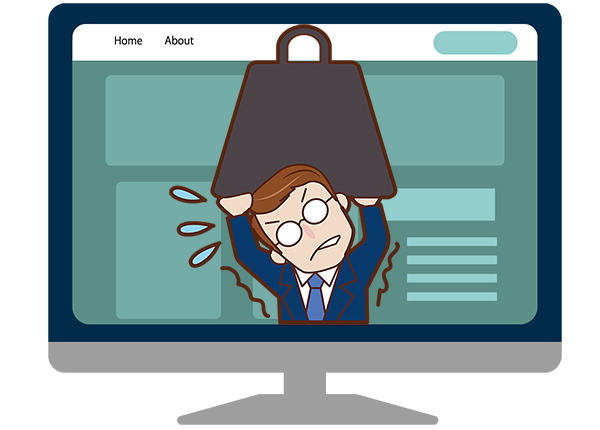
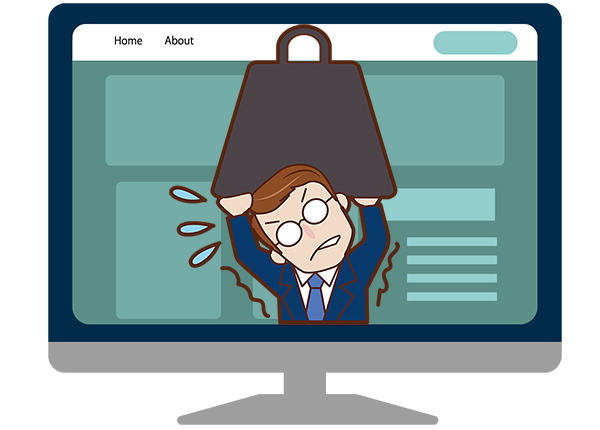



答えから言っちゃうと、結果、サイトの表示が遅くなると言う事。
これは見逃せないよね。
では、Wordpressプラグインの入れすぎで、負荷が大きくなるとは、どのいうな事でしょうか?
WordPressプラグインは先に見たように、各々が、色々な種類の機能を持っていますね。
その機能によって、異なる部分は多々ありますが、
そして、上記の量が多いほど、結果、サイトの表示速度が遅くなります。
表示速度が遅くなると、Googleの評価が下がりますし、読込が遅いために、閲覧者の離脱にも繋がります。
サイトの表示速度が遅いと、良い事が無いので、ここは改善しておきたいところですよね。
サーバーに負荷が掛かるって何故?
これは、導入したWordpressプラグインの種類にもよります。
もちろん、Wordpressプラグインを導入すると言う事は、そのWordpressプラグインの全データをサーバー上にアップロードする事になります。
WordPressプラグインによっては、かなりの数のファイルによって構成されているものもあります。
しかし、ファイル数が多いからと言って、それがサーバーの負荷への直接の原因には、なりにくいです。
では、何が問題かと言うと、特に挙げると
です。
履歴やデータを所持しておく系の、Wordpressプラグインに多く見られます。
この辺りは、ガッツリサーバーのデータベースに書き込まれるので、使うたびにチョコチョコ容量が増えていきます。
サーバーで使う容量が増える程、サーバー容量が圧迫されて、モッサリ重たく遅くなってくると言う事ですね。
また、データベースの処理のみでなく、通常のページ処理量も増えるので、モッサリ原因ともなります。
次のデータの読込に時間が掛かると、密接な関係にあります。
データベース繋がりで、WordPressの標準機能・リビジョンのケアはされていますか?
案外ほったらかしになりがちなWordPressリビジョンは、サーバーのデータベースの圧迫原因の一つです。
このケア方法をまとめていますので、よろしければ参考にしてみてください。
WordPressリビジョンとは?回数制限で上手に使いこなそう!
WordPressリビジョン削除方法|プラグインとMySQLの簡単解説!
サイト読み込み速度が遅くなる可能性



Googleの評価の1つに、サイトの表示速度があるよね。
あまりにサイトの読み込み速度が遅いと、評価が下がるから気を付けよう!
前の項目のサーバーに負荷が掛かる、と密接な状態でもあります。
まず、たくさんWordPressプラグインを利用している場合、データの読み込みに時間が掛かるのが考えられます。
この他に、WEBページを表示させる際、多くのWordpressプラグインがある場合、必要な情報をその分読み込まなくてはなりません。
ちょっと、それっぽく言ってみました。
簡単に言うと、このページ見たい!ポチ!とした時、Wordpressプラグインを入れた分だけ、サーバーのやる事(処理)が増えて、時間が掛かっちゃうよ、と言うイメージです。
物によっては、体感できる程、表示に差が出る場合もあるので、よく観察してみましょう。
明らかに動きがおかしい場合は、遅くなる原因のWordPressプラグインを特定して、できるならば使用中止しましょう。
WordPressプラグインは入れすぎ注意だ、と頭の片隅においておいて頂ければ、この項目は回避しやすいでしょう。
エラーの可能性が増える





これは経験した事がある方も、いるんじゃないかな?
簡単に言うと、機能やWordpressプラグインを構成するコードが重複して、エラーを起こすことがあります。
等の状態に陥る事があります。
特にアップデート後に不具合がでたら、WordPressプラグインを無効化してみると、改善されるケースが多い。
むしろ、不具合が出たら、Wordpressプラグインを無効化してみよ!と言っても過言ではありません。
WordPress・テーマ・プラグインのこの3つ共に、沢山のコードファイルから成り立っています。



サイトを運営していくには、これら3つのバランスが重要なんだ。
そのため、どこかがバッティングしてしまうと、エラーの原因になってしまうのですね。
そして、例えコードが重複していなくても、導入したWordpressプラグインに怪しいコードが書き込まれていれば、それだけでエラーを起こすことがあります。
当然、Wordpressプラグインの数が増えれば、その分だけ、上記の原因の確率が上がりますよね。
また、Wordpressプラグインでアップデートがあった場合、当然今まで無かったコードが追加されます。
そのため、アップデートしたら、エラーが出た!という場合もあるのです。
WordPressプラグインを入れすぎると、これらの危険性がUPする可能性がある、と覚えておきましょう。
WordPressプラグインへの対策は?



必要最低限!
要らない物は即削除!
これ鉄則?!
これらの事から、私は仕事でも当ブログでも、Wordpressプラグインはなるべく入れすぎない事を、心がけています。
・必要最低限の利用に抑える
・使っていない物の即削除
・アップデートをする
・必要な時だけ入れて、使用後削除



当たり前過ぎる対策でも、
実務の現場では、これが案外大事なんだよ。
私は、Wordpressプラグインを使わないで、簡単に設定できるものは、なるべくWordpressやテーマに書き込み、対処しています。
また、プラグインの種類によりますが、必要な時だけインストールして、使用後は即削除という、使い方もしています。
自動更新有効化ボタンを利用しよう



WordPressは本当に便利だよね。
ここからは現実的な対策を、ご案内するね。
WordPressのプラグイン設定画面には、プラグインの自動更新有効化・無効化ボタンがあります。
これを使って、個別に自動更新をストップできるので、設定しておくことがおすすめです。



でも、いつ更新されたか分からないんじゃ……
プラグインに更新があった場合は、
ので、すぐに目に付き、更新を見逃すことはありません。
確認しながら、更新作業ができるので、むしろおすすめです。
自動更新有効化ボタンを設定しよう



ボタンの場所だけ確認できたら、あとはポチるだけ!
簡単だよ。
WordPress管理画面メニューの『プラグイン』をクリックし、プラグインページにアクセスします。
プラグイン一覧の右側に、自動更新ボタンが非表示の場合は、下記図の手順をお試しください。
②の『表示オプション』タブをクリックします。
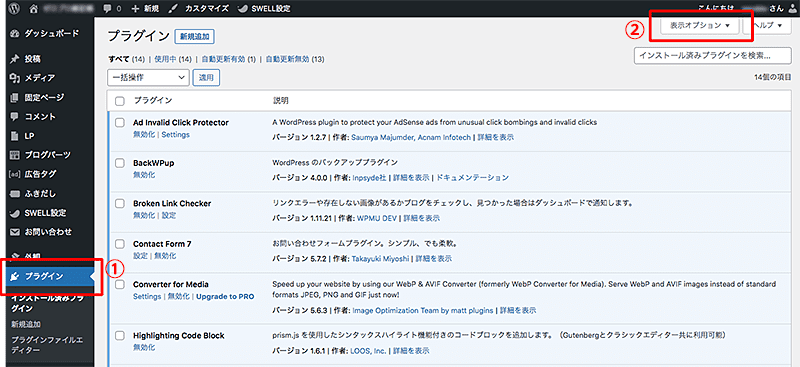
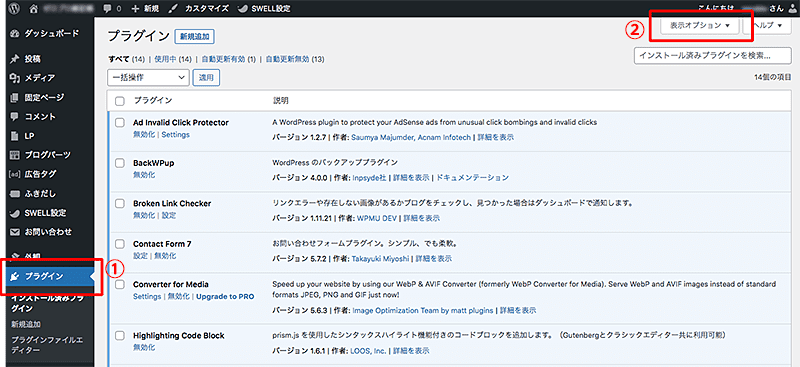
『自動更新』にチェックを入れると、プラグイン一覧の右側に『自動更新』の欄が出現します。
チェックした『自動更新』の下の、『適用』ボタンをクリックします。
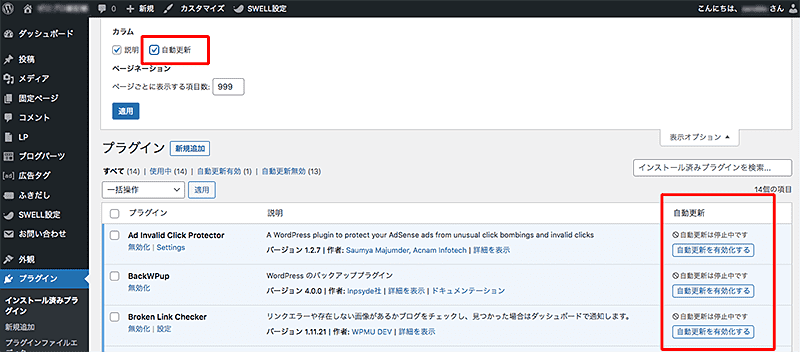
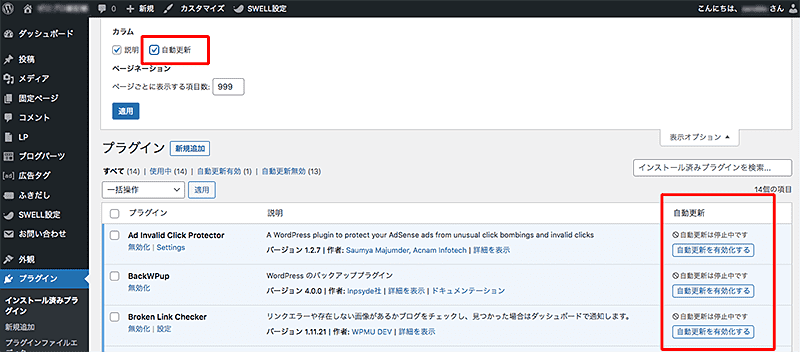
インストールしている各プラグインごとに、自動更新の有効・無効を決められるので、お好みで設定してください。
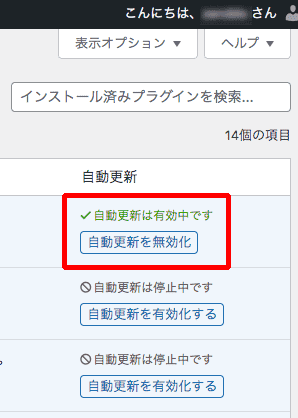
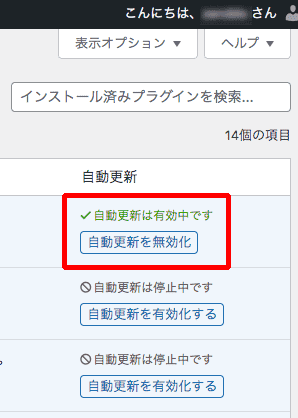
WordPressプラグインの自動更新有効化・無効化の設定は以上です。
お疲れ様でした。
ちなみに、私は全てのプラグインを「自動更新停止中」にしています。
今回のまとめ。Wordpressプラグイン入れすぎ注意!



WordPressプラグインって、入れすぎるな!と言われても、
必要なものって結構あるよね。
WordPressプラグインはとっても便利!
ですが安全安心に使うには、必要最小限にとどめることが重要です。
適切なWordPressプラグインを選び、定期的に見直しを行い、不要なプラグインを削除することで、サイトのパフォーマンスやセキュリティを維持することができます。



WordPressプラグイン、いらなくなったら即削除!
たまに、何個までならOK?と言う質問を見かけます。
個数と言うよりも、そのWordpressプラグインの質の方が大事です。
私の仕事上の経験から、サイトスピードに関して、30個ほどWordpressプラグインを入れていても、サイトの動きがさほど遅くなっていないWEBサイトを運営していた経験もあります。
ですが、導入した分だけ、
・セキュリティに不安が出やすくなる
・メンテナンスが面倒
・負荷が大きくなる
・エラーの可能性が増える
・サイトスピードが遅くなる可能性
その他の部分にしわ寄せが、来るかもしれませんよね。



自分で管理が出来る最小の範囲で
運用していくことがベスト!
これらのことからやっぱり、WordPressプラグインは入れすぎ注意と言う結論にたどり着きます。
今一度、ご自分のサイトのWordpressプラグインを、この機会に見直してみたらいかがでしょうか?
ここまで、お読みいただき、ありがとうございました。


\ 【広告】SWELLなら、設定も編集もサクサク快適! /
WordPressテーマ『SWELL』の詳細は公式サイトで!











